Cum îți schimbi contul pe Hulu
Publicat: 2022-10-11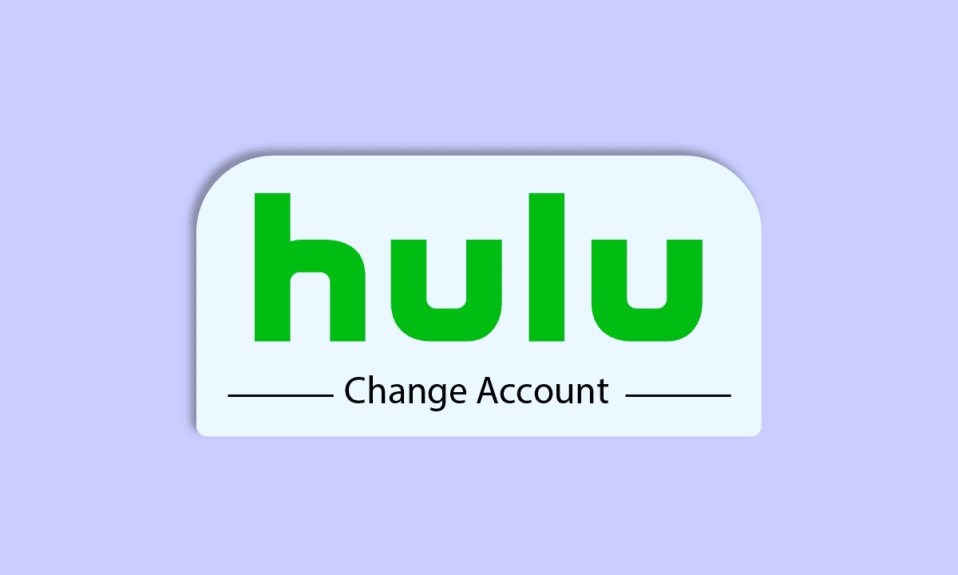
Hulu este un serviciu de streaming renumit cu abonament pentru iubitorii de filme și emisiuni TV. Publicul se bucură de fluxurile, canalele și emisiunile de mare calitate de pe Hulu. Cu toate acestea, utilizatorii au mai multe întrebări nerezolvate cu privire la această platformă, inclusiv setările contului lor. Aici, în articol, am menționat pași despre cum să vă schimbați contul pe Hulu, împreună cu cum să vă schimbați adresa de e-mail și parola pentru contul dvs. Hulu. De asemenea, veți fi la curent cu cele mai recente funcții și veți afla cum să vă schimbați planul Hulu și motivele pentru care nu vă puteți schimba abonamentul Hulu.
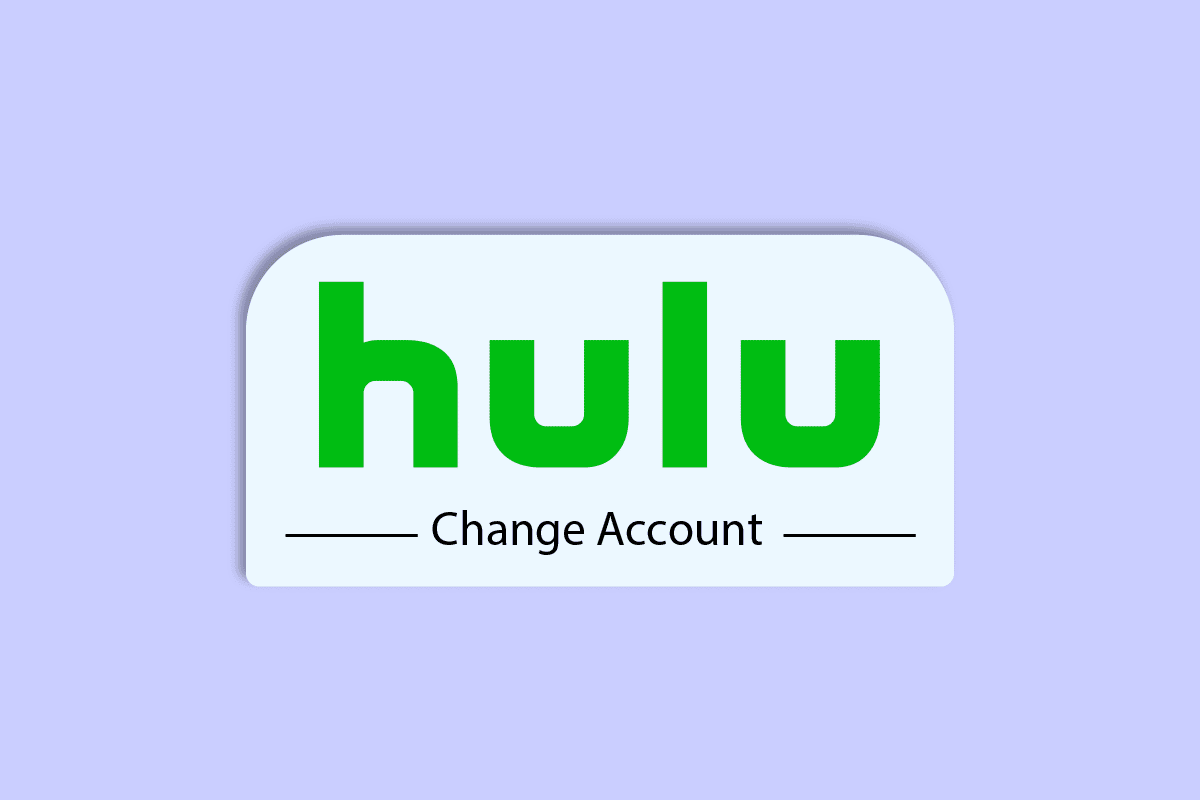
Cuprins
- Cum îți schimbi contul pe Hulu
- Cum îți găsești parola Hulu fără a o reseta?
- Cum îți schimbi adresa de e-mail și parola pe contul tău Hulu?
- Cum vă conectați la un alt cont pe Hulu?
- Cum îți schimbi contul pe Hulu?
- De ce nu vă permite Hulu să vă conectați cu un e-mail diferit?
- De ce nu vă puteți schimba abonamentul Hulu?
- Cum îți schimbi contul Hulu pe televizor?
- Cum îți schimbi contul Hulu pe iPhone?
- Cum îți schimbi planul Hulu?
- Cum vă schimbați metoda de plată pe Hulu?
- Cum elimini un cont Hulu de pe televizor?
- Cum vă ștergeți contul Hulu?
Cum îți schimbi contul pe Hulu
Continuați să citiți în continuare pentru a găsi pașii care explică cum să vă schimbați contul pe Hulu în detaliu, cu ilustrații utile pentru o mai bună înțelegere.
Cum îți găsești parola Hulu fără a o reseta?
Dacă ați salvat parola Hulu în browser, puteți urma ghidul nostru despre Cum să gestionați și să vizualizați parolele salvate în Chrome. Acest ghid va explica procedura de salvare și apoi de vizualizare a parolei pentru orice cont, inclusiv pentru Hulu. Dar dacă nu ați activat această funcție și nu vă amintiți, va trebui să recurgeți la resetarea acesteia pentru a obține din nou acces la contul dvs.
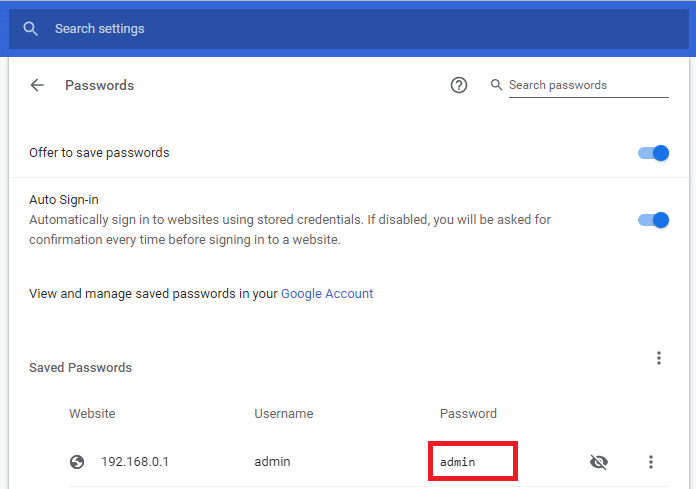
Cum îți schimbi adresa de e-mail și parola pe contul tău Hulu?
Mai jos sunt pașii care demonstrează cum să schimbați e-mailul și parola în contul dvs. Hulu.
1. Vizitați site-ul web Hulu în browserul dvs. web.
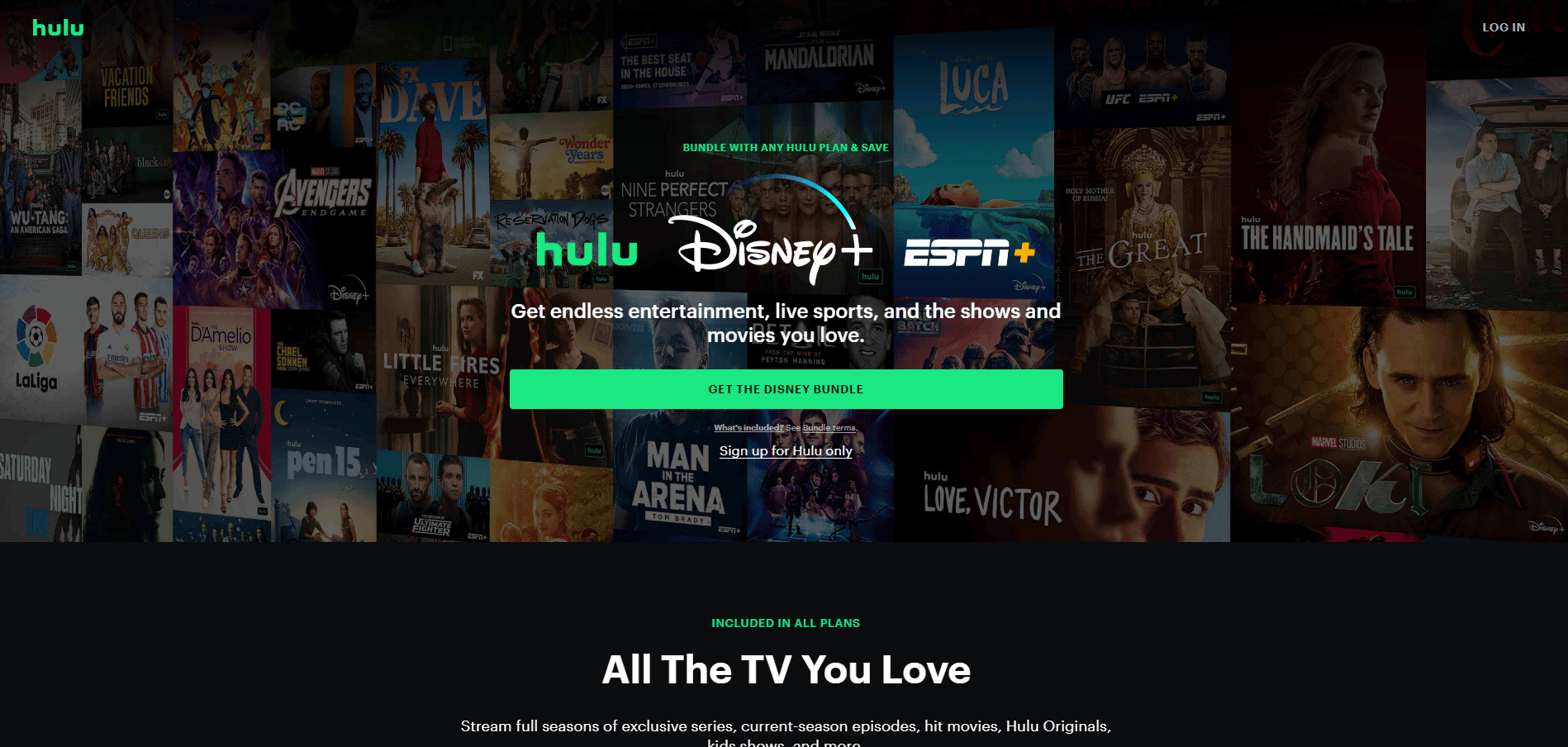
2. Faceți clic pe opțiunea LOG IN din colțul din dreapta sus.
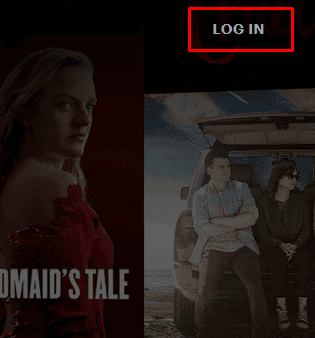
3. Introduceți contul dvs. Hulu EMAIL și PAROLA .
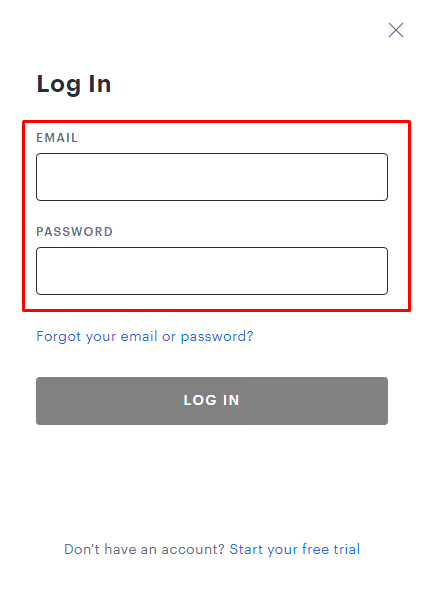
4. Apoi, faceți clic pe LOGIN .
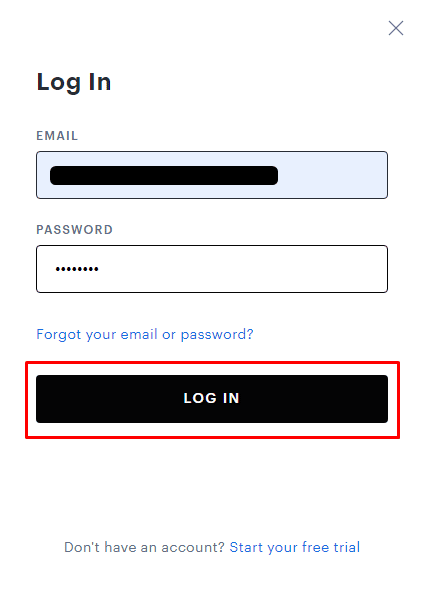
5. Faceți clic pe numele profilului > Cont din colțul din dreapta sus, așa cum se arată mai jos.

6. Faceți clic pe MODIFICARE de lângă câmpul E- mail și Parolă .
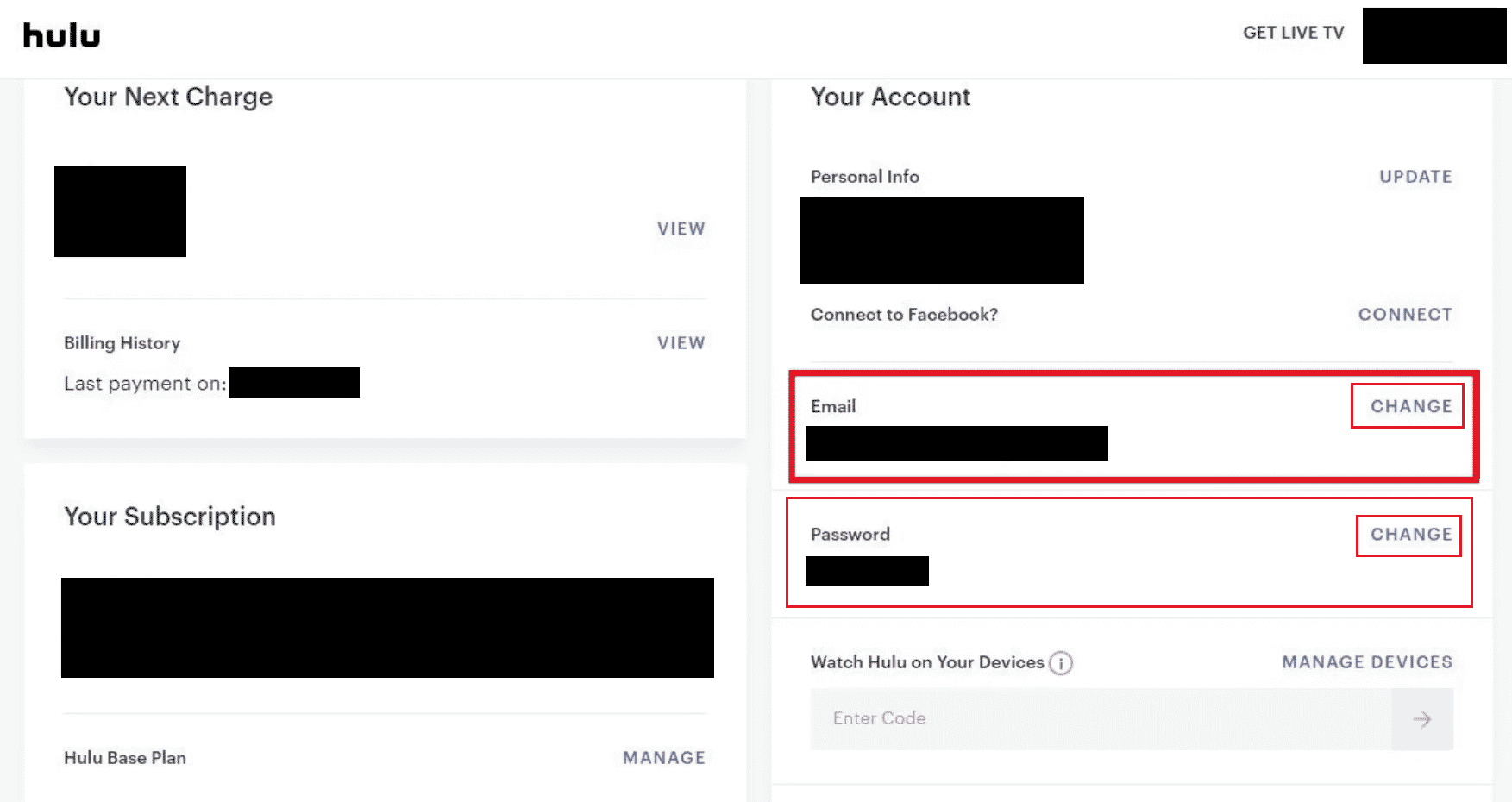
7A. Introduceți și confirmați e- mailul și parola și faceți clic pe SALVARE MODIFICĂRI .
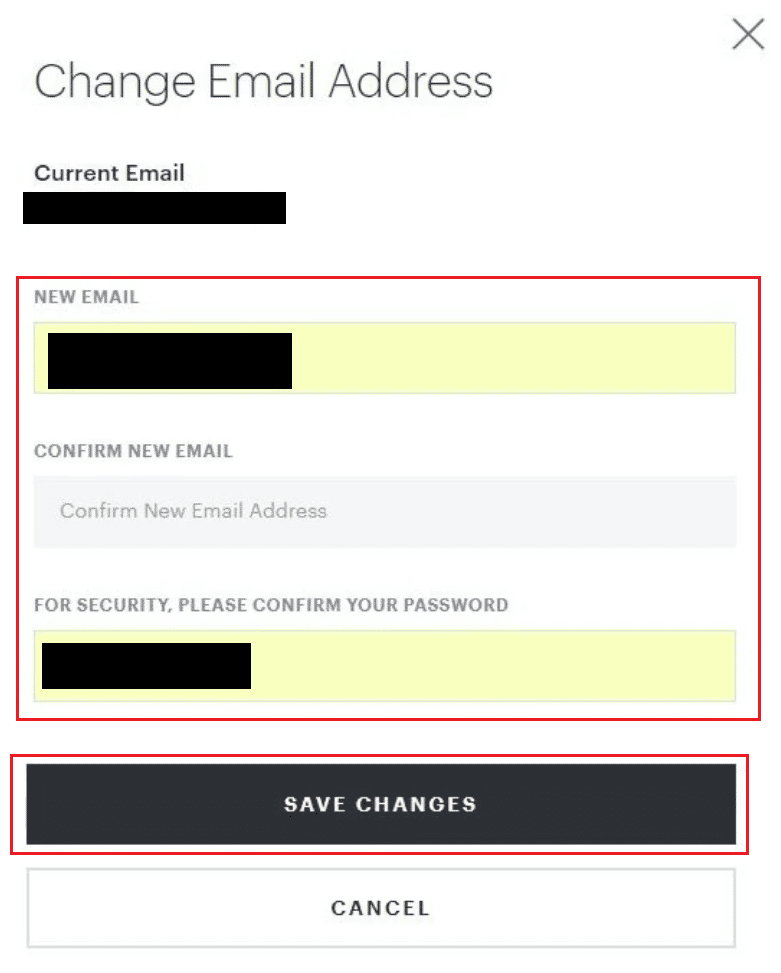
7B. Introduceți parola curentă și confirmați noua parolă și faceți clic pe SALVARE MODIFICĂRI .

Citiți și : Cum să gestionați contul Hulu
Cum vă conectați la un alt cont pe Hulu?
Urmați pașii de mai jos pentru a schimba conturile pe Hulu:
Notă : atât pentru dispozitivele Android, cât și pentru iOS.
1. Deschideți aplicația Hulu și conectați -vă la contul dvs. Hulu cu acreditările necesare.
2. Atingeți opțiunea CONT din colțul din dreapta jos, așa cum se arată mai jos.

3. Atingeți numele profilului pentru a-l extinde.
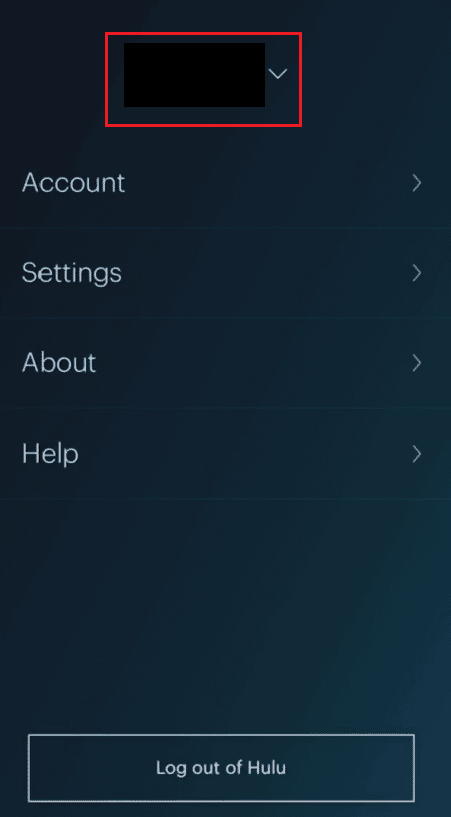
4. Apăsați pe celălalt profil dorit pentru a-l comuta cu cel actual din aplicația dvs. Hulu.
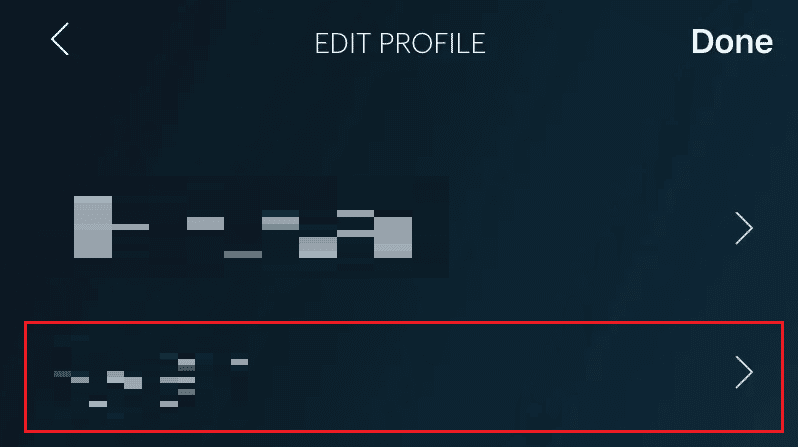
Cum îți schimbi contul pe Hulu?
Puteți urma pașii menționați mai sus pentru a vă schimba contul în aplicația Hulu de pe dispozitivul Android sau iOS.
De ce nu vă permite Hulu să vă conectați cu un e-mail diferit?
În cazul în care Hulu nu vă va lăsa să vă conectați cu un alt e-mail, ar putea fi din cauza:
- Acreditări incorecte introduse
- Funcționare defectuoasă a serviciilor de la terți
- Conexiune la internet instabilă sau întreruptă
De ce nu vă puteți schimba abonamentul Hulu?
Vă veți putea schimba planul conectându-vă la contul dvs. numai folosind un browser web, deoarece serviciul de schimbare a planurilor nu este încă disponibil în aplicația mobilă Hulu . De asemenea, s-ar putea să întâmpinați probleme atunci când vă schimbați planul dacă utilizați o platformă de facturare terță parte .
Cum îți schimbi contul Hulu pe televizor?
Urmați pașii de mai jos pentru a vă schimba contul Hulu pe televizor:
1. Accesați aplicația Hulu pe televizorul dvs. și selectați pictograma Profil așa cum se arată mai jos.

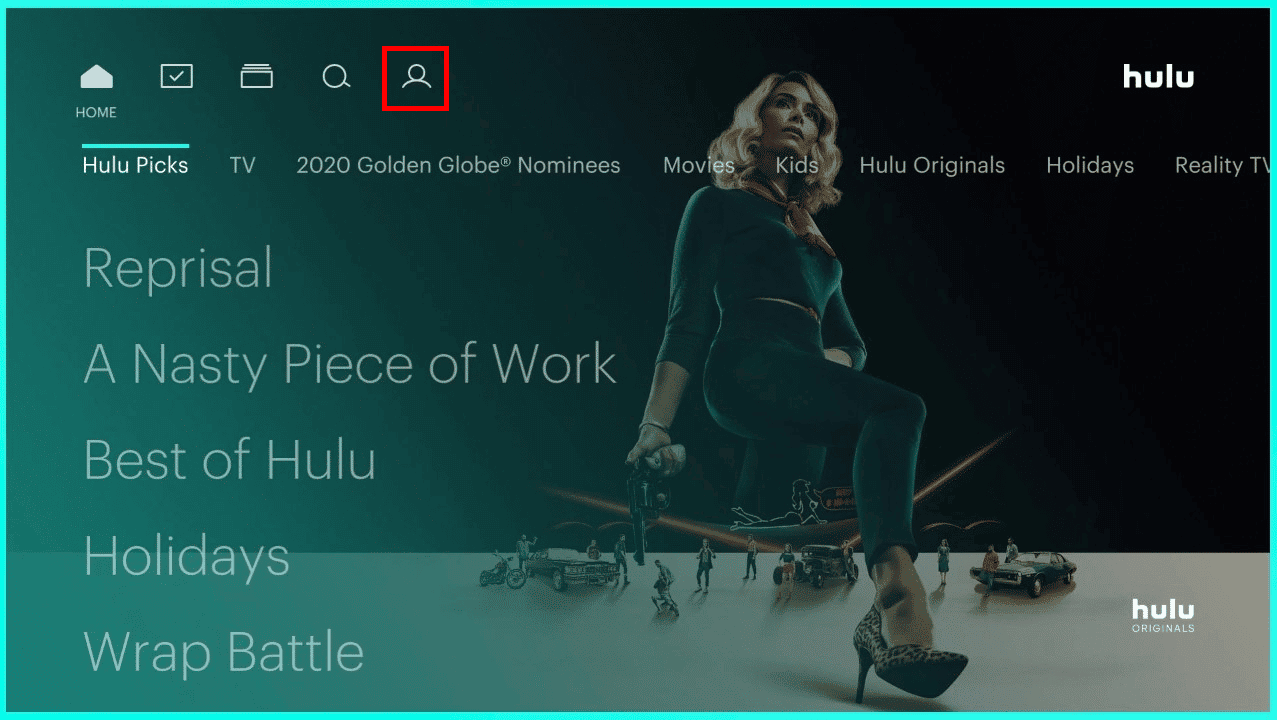
2. Selectați opțiunea Profiluri pentru a vizualiza toate profilurile utilizate în prezent.
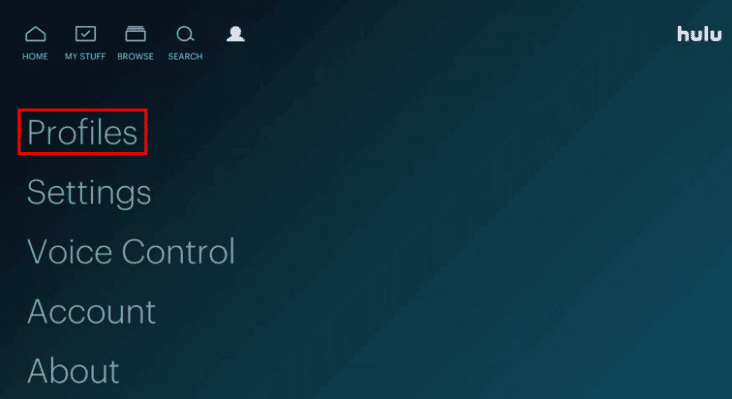
3. Selectați + Profil nou și completați detaliile necesare .
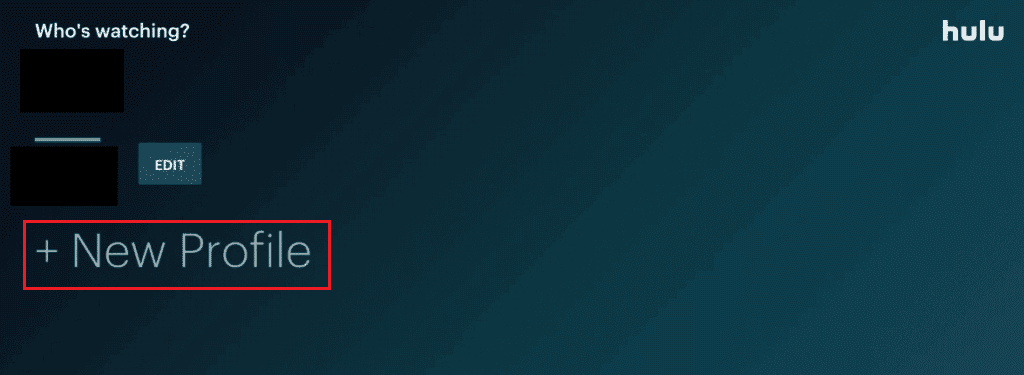
4. Selectați opțiunea Creare profil pentru a vă schimba contul Hulu.
Citiți și : Cum să vă schimbați contul Roku
Cum îți schimbi contul Hulu pe iPhone?
Mai jos sunt pașii enumerați pentru a vă ghida cum să vă schimbați contul Hulu pe iPhone.
1. Deschideți aplicația Hulu și conectați - vă la contul dvs.
2. Atingeți opțiunea CONT din colțul din dreapta jos.

3. Apăsați pe Cont .
4. În secțiunea Confidențialitate și setări , apăsați pe Drepturi de confidențialitate din California .
5. Acum, apăsați pe START DELETION de lângă opțiunea Right to Delete .
6. Alegeți opțiunea Ștergeți contul meu acum sau Ștergeți contul mai târziu , în funcție de preferințele dvs.

7. În cele din urmă, apăsați pe opțiunea START DELETION , așa cum este evidențiată mai sus.
Cum îți schimbi planul Hulu?
Utilizatorii își pot schimba planurile Hulu numai dacă s-au abonat direct de pe site-ul Hulu. Dacă nu, își pot schimba planurile numai de pe aplicația/site-ul web terță parte. Dacă ați fost facturat de Hulu, urmați pașii de mai jos pentru a afla cum să vă schimbați planul Hulu:
1. Accesați pagina de pornire Hulu într-un browser și conectați -vă la contul dvs.
2. Faceți clic pe numele profilului > Cont din colțul din dreapta sus, așa cum se arată mai jos.

3. Faceți clic pe MANAGE PLAN . Planul dvs. existent va fi evidențiat în verde.
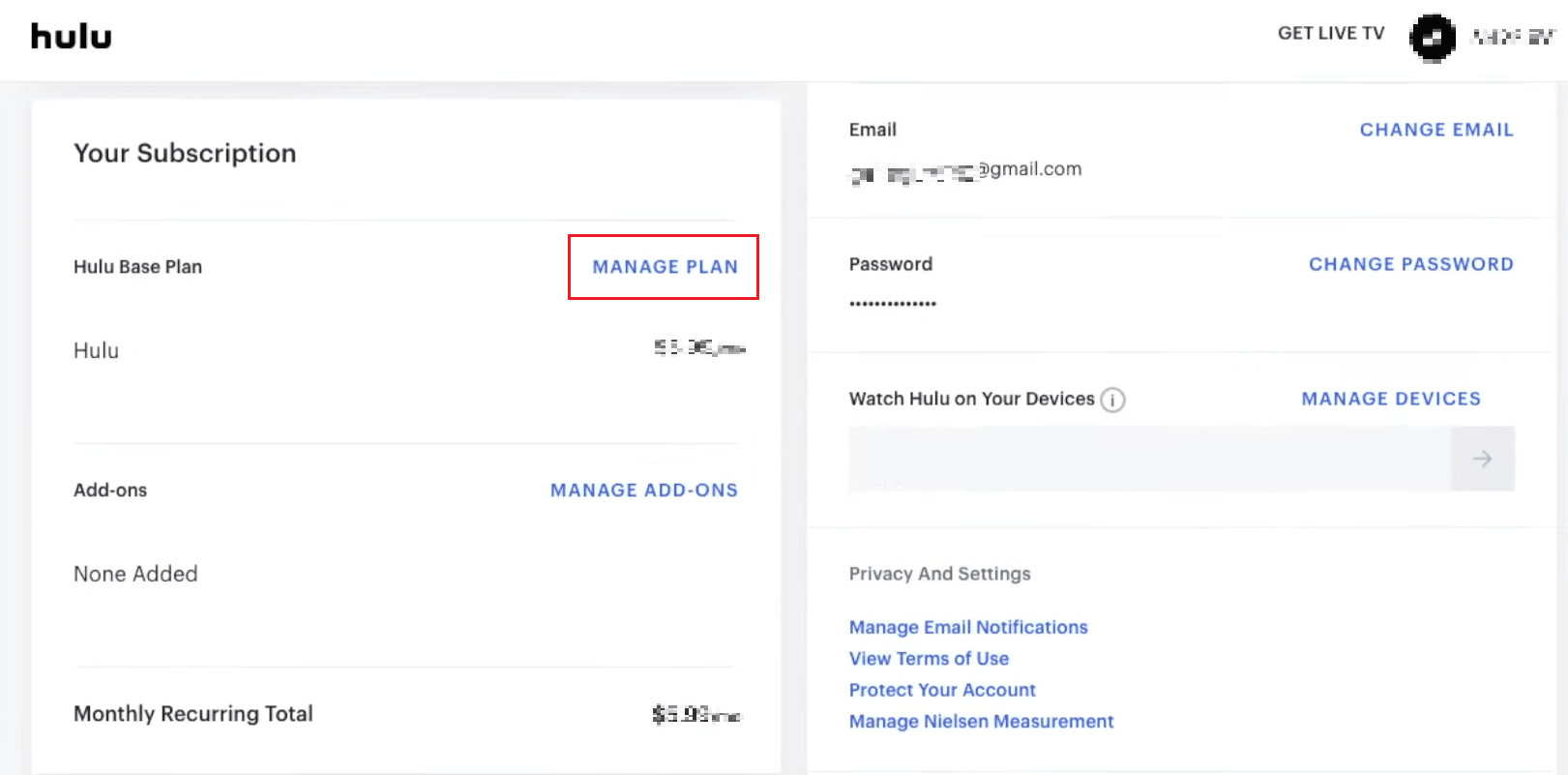
4. Activați/dezactivați planul dorit.
5. Pentru a confirma, faceți clic pe REVIZIAȚI MODIFICĂRILE .
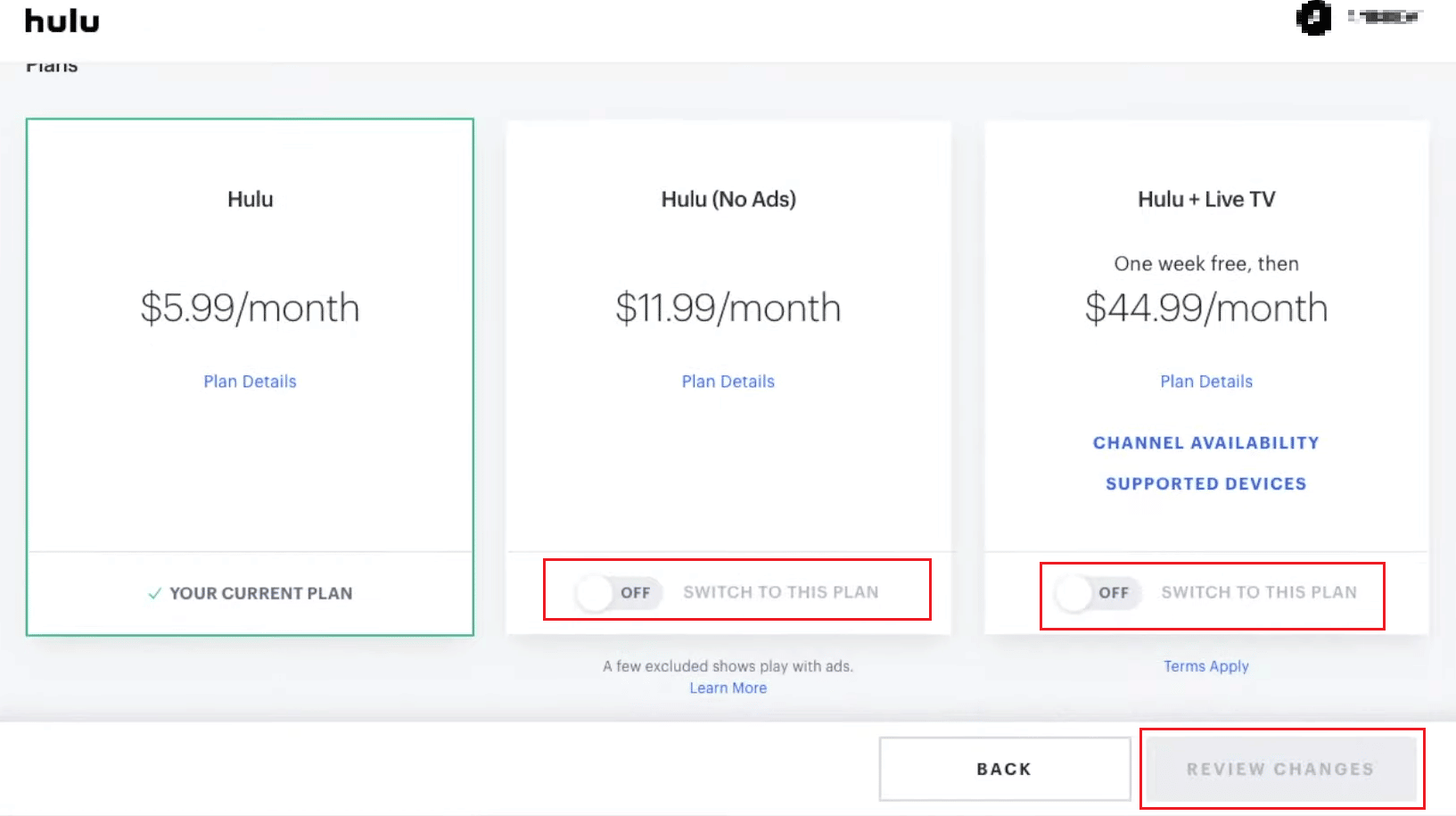
Citiți acest articol de la început pentru a afla cum să vă schimbați contul pe Hulu.
Citiți și : Schimbați-vă numele, numărul de telefon și alte informații în Contul Google
Cum vă schimbați metoda de plată pe Hulu?
Iată cum vă puteți schimba metoda de plată pe Hulu.
Notă : Asigurați-vă că sunteți autentificat la contul dvs.
1. Vizitați site-ul web Hulu și faceți clic pe numele profilului > Cont .
2. Derulați în jos la secțiunea Informații de plată .
3. Faceți clic pe ACTUALIZAȚI PLATA de lângă Metodă de plată .
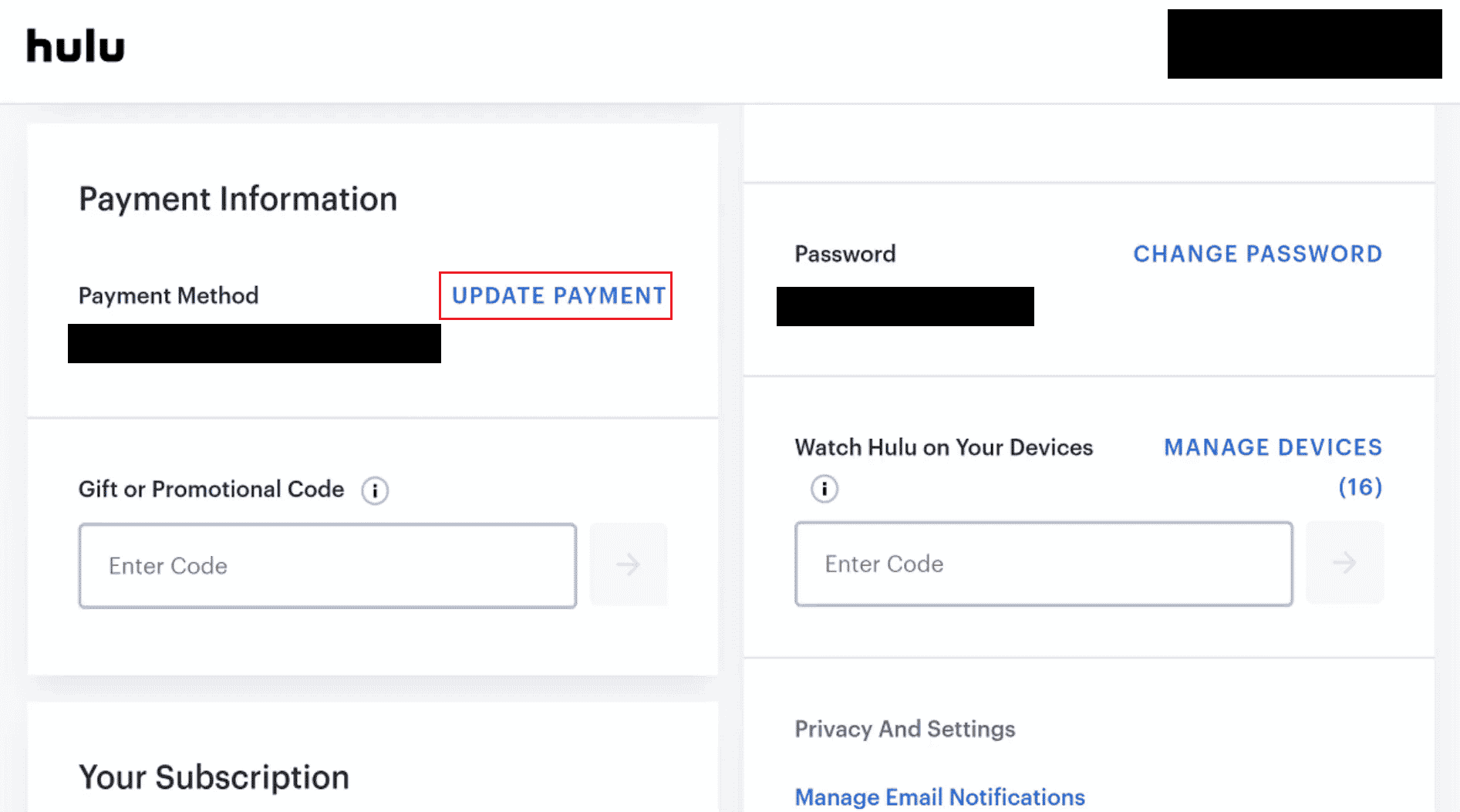
4. Selectați metoda de plată dorită pe care doriți să o modificați sau să o actualizați și completați detaliile .
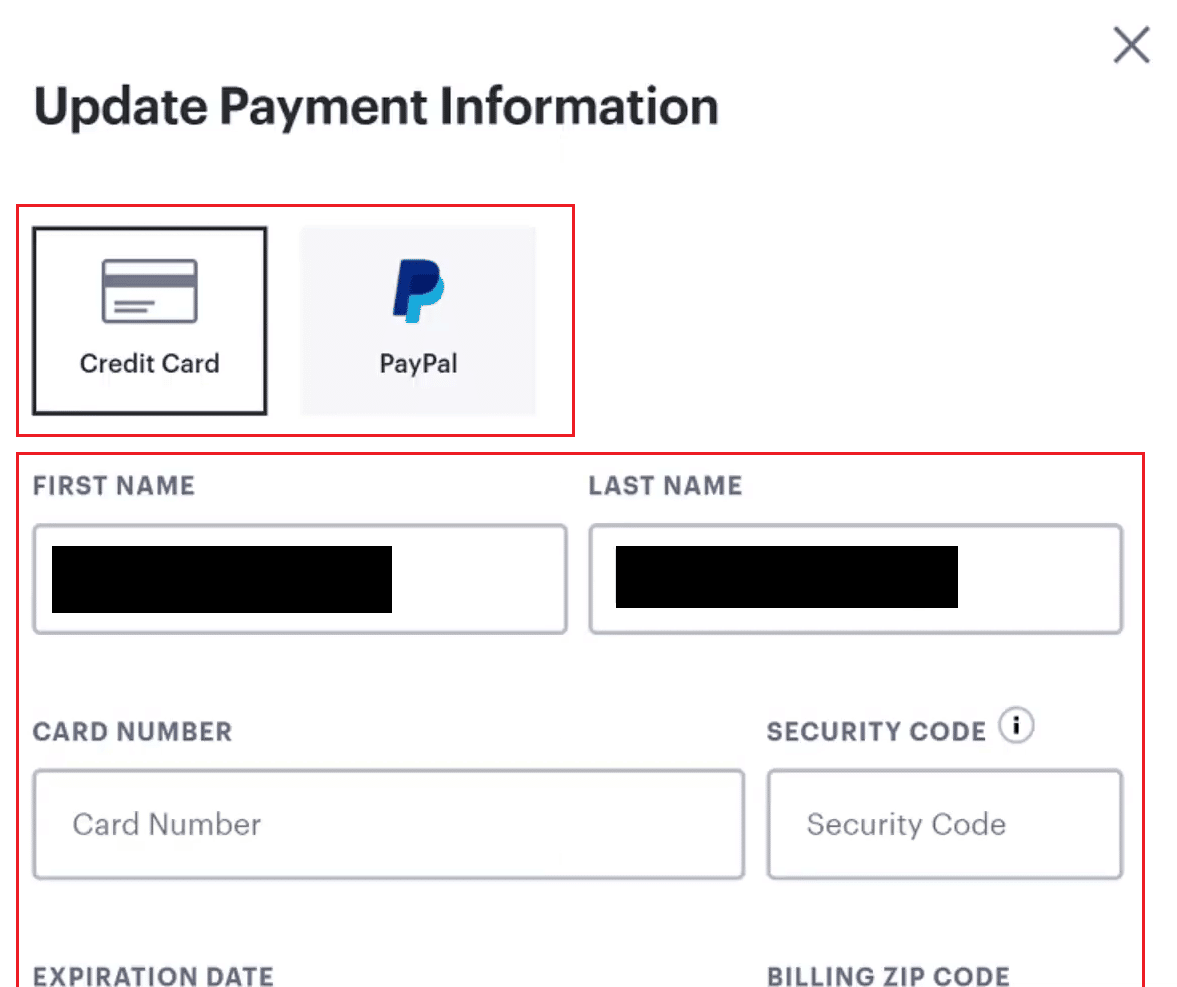
5. După ce ați introdus modificările, faceți clic pe SALVARE MODIFICĂRI .
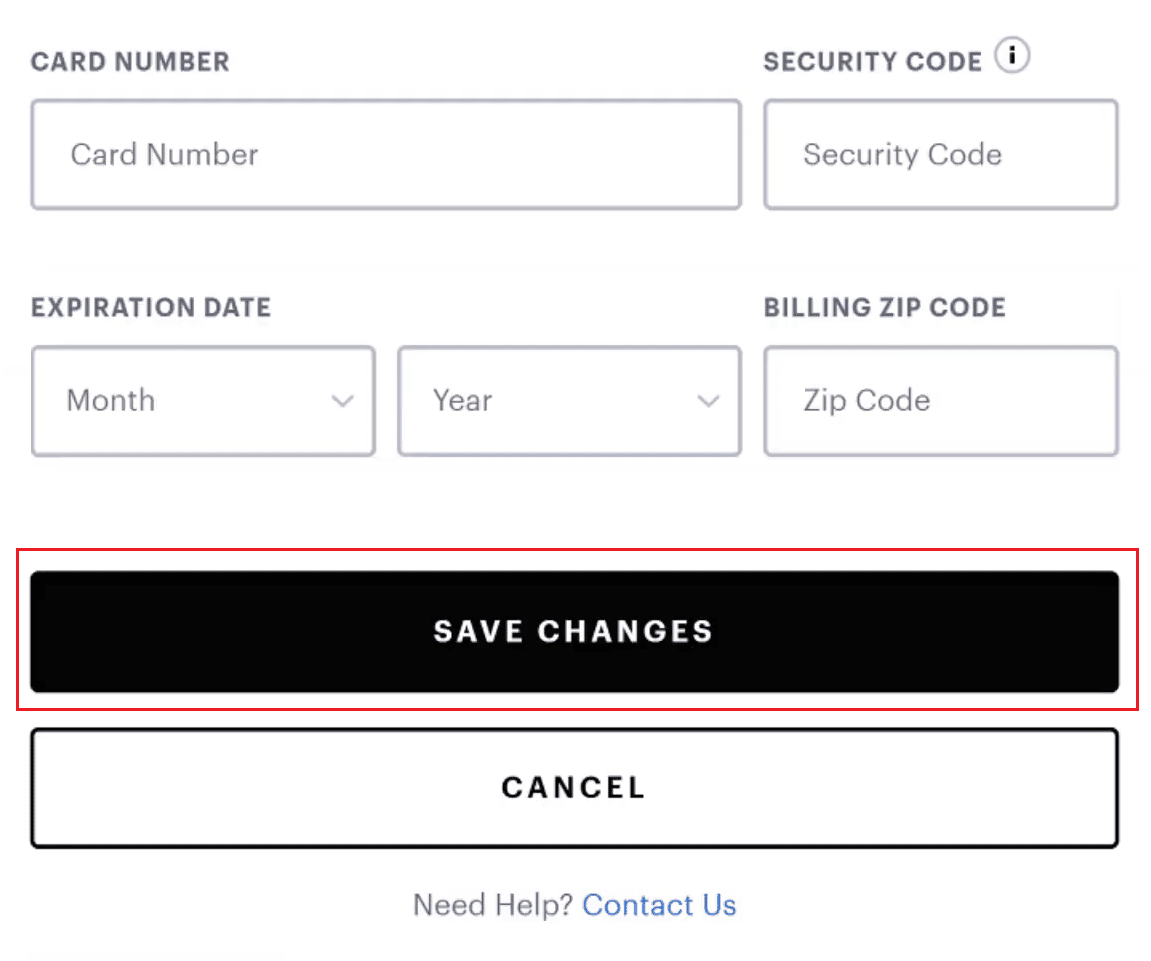
Citește și : Cum se actualizează metoda de plată Vudu
Cum elimini un cont Hulu de pe televizor?
Pentru a elimina un cont Hulu de pe televizor, urmați pașii de mai jos:
1. Deschideți aplicația Hulu pe televizorul dvs. și conectați -vă la contul dvs.
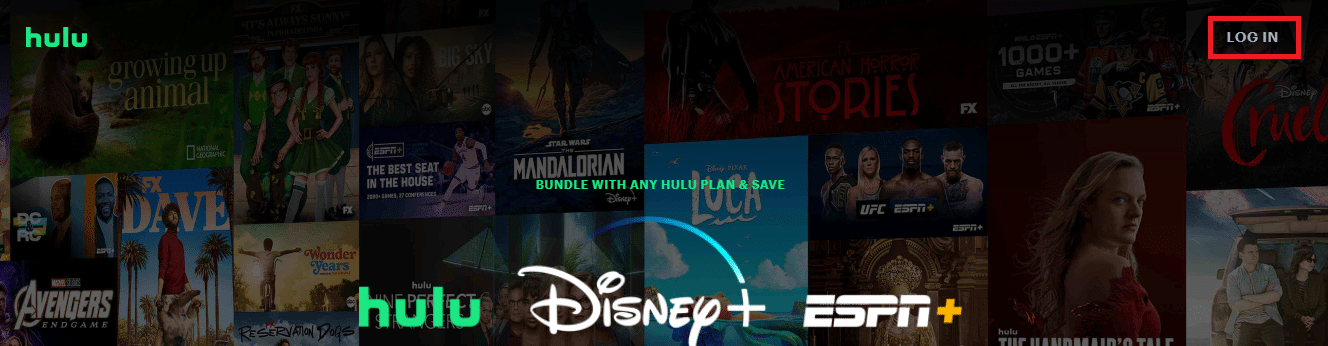
2. Selectați pictograma Profil > opțiunea Cont , așa cum este prezentat mai jos.
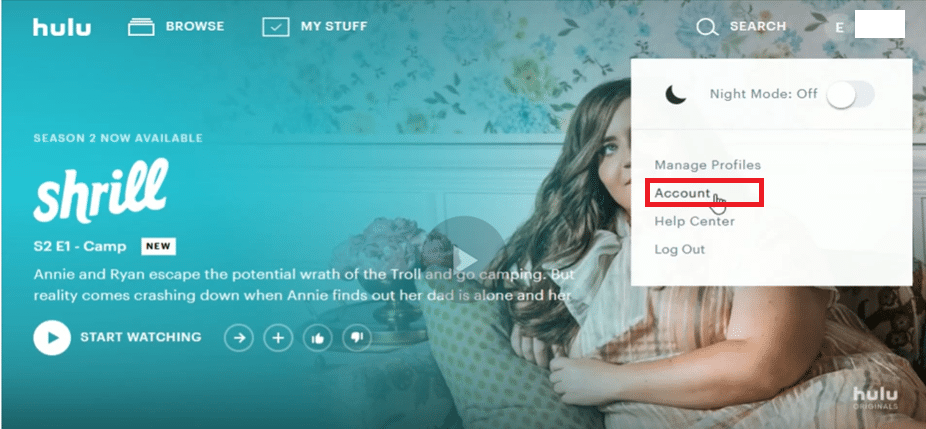
3. În colțul din dreapta jos al paginii, selectați California Privacy Rights .
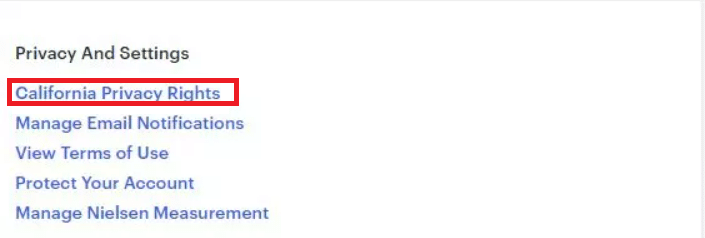
4. Sub opțiunea Dreptul de ștergere , selectați opțiunea START DELETION .
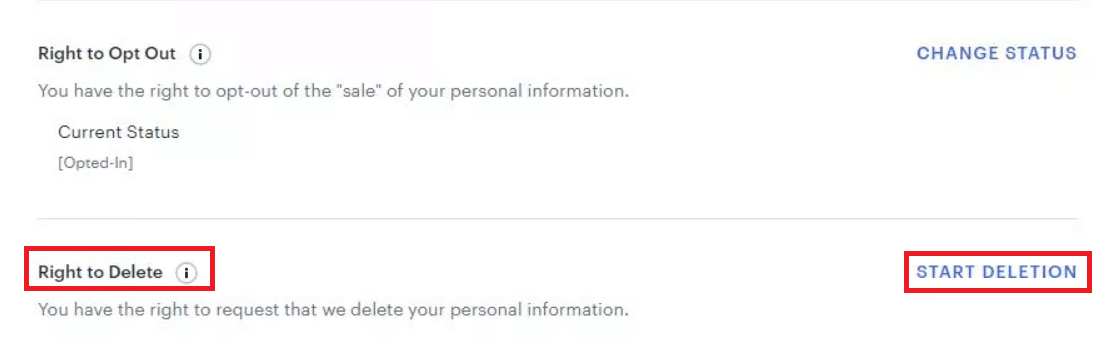
5. Alegeți opțiunile de ștergere în funcție de preferințele dvs. în fereastra pop-up:
- Ștergeți contul meu acum sau
- Ștergeți-mi contul mai târziu

6. În cele din urmă, selectați opțiunea START DELETION .
Cum vă ștergeți contul Hulu?
Citiți pașii menționați mai sus pentru a afla cum să vă ștergeți contul Hulu.
Recomandat :
- Twitter șterge conturile inactive?
- Cum să verificați dacă aveți un mandat
- Cum mă conectez la Hulu cu contul meu Spotify
- Cum îmi schimb contul Xbox One de la copil la părinte
Așadar, sperăm că ați înțeles cum să vă schimbați contul pe Hulu cu pașii detaliați în ajutor. Ne puteți transmite orice întrebări sau sugestii despre orice alt subiect despre care doriți să facem un articol. Trimite-le în secțiunea de comentarii de mai jos pentru ca noi să știm.
